Administración de DNS y creación de reenviadores condicionales en un dominio administrado por Microsoft Entra Domain Services
Microsoft Entra Domain Services incluye un servidor de Sistema de nombres de dominio (DNS) que proporciona la resolución de nombres para el dominio administrado. Este servidor DNS incluye registros y actualizaciones de DNS integrados para los componentes clave que permiten la ejecución del servicio.
Cuando ejecute sus propias aplicaciones y servicios, podría tener que crear registros de DNS para las máquinas que no están unidas al dominio, configurar direcciones IP virtuales para los equilibradores de carga o configurar reenviadores DNS externos. Los usuarios que pertenecen al grupo Administradores del controlador de dominio de AAD reciben privilegios de administración de DNS en el dominio administrado con Domain Services y pueden crear y editar registros de DNS personalizados.
En un entorno híbrido, las zonas DNS y los registros configurados en otros espacios de nombres DNS, como un entorno de AD DS local, no se sincronizan con el dominio administrado. Para resolver los recursos con nombre en otros espacios de nombres DNS, cree y use reenviadores condicionales que apunten a los servidores DNS existentes de su entorno.
Domain Services se comunica con varios puntos de conexión de Azure durante las operaciones normales. La redirección de zonas como file.core.windows.net o blob.core.windows.net coloca Domain Services en un estado no compatible.
Evite redirigir zonas DNS relacionadas con windowsazure.com o core.windows.net. Si se requiere la redirección DNS, limite la redirección a nombres de host individuales en lugar de zonas. Por ejemplo, utilice server1.file.core.windows.net en lugar de file.core.windows.net.
Nota:
No se admite la creación o el cambio de sugerencias de raíz o reenviadores DNS de nivel de servidor, lo que provoca problemas para el dominio administrado de Domain Services.
En este artículo se muestra cómo se instalan las herramientas del servidor DNS y cómo se usa la consola DNS para administrar registros y crear reenviadores condicionales en Domain Services.
Antes de empezar
Para completar este artículo, necesitará los siguientes recursos y privilegios:
- Una suscripción de Azure activa.
- Si no tiene una suscripción a Azure, cree una cuenta.
- Un inquilino de Microsoft Entra asociado a su suscripción, ya sea sincronizado con un directorio en el entorno local o con un directorio solo en la nube.
- Si es necesario, cree un inquilino de Microsoft Entra o asocie una suscripción de Azure a su cuenta.
- Un dominio administrado de Microsoft Entra Domain Services habilitado y configurado en el inquilino de Microsoft Entra.
- Si es necesario, complete el tutorial para crear y configurar un dominio administrado de Microsoft Entra Domain Services.
- Conectividad desde la red virtual de Domain Services a donde se hospedan sus otros espacios de nombres DNS.
- Esta conectividad se puede proporcionar con una conexión de Azure ExpressRoute o Azure VPN Gateway.
- Una máquina virtual de administración de Windows Server que está unida al dominio administrado.
- Si es necesario, complete el tutorial para crear una máquina virtual de Windows Server y unirla a un dominio administrado.
- Una cuenta de usuario que sea miembro del grupo de administradores de Microsoft Entra DC en el inquilino de Microsoft Entra.
Instalación de las herramientas del servidor DNS
Para crear y modificar registros DNS en un dominio administrado, debe instalar las herramientas del servidor DNS. Estas herramientas se pueden instalar como una característica en Windows Server. Para obtener más información sobre cómo instalar las herramientas administrativas en un cliente de Windows, consulte cómo se instalan las herramientas de administración remota del servidor (RSAT).
Inicie sesión en la máquina virtual de administración. Para los pasos sobre cómo conectarse usando el centro de administración de Microsoft Entra, consulte Conectarse a una máquina virtual de Windows Server.
Si Administrador del servidor no se abre de forma predeterminada al iniciar sesión en la máquina virtual, seleccione el menú Inicio y, a continuación, elija Administrador del servidor.
En el Panel de información de la ventana Administrador del servidor, seleccione Agregar roles y características.
En la página Antes de comenzar del Asistente para agregar roles y características, seleccione Siguiente.
En Tipo de instalación, deje activada la opción Instalación basada en características o en roles y seleccione Siguiente.
En la página Selección de servidor, elija la máquina virtual actual del grupo de servidores, por ejemplo mivm.aaddscontoso.com, y seleccione Siguiente.
En la página Roles de servidor, haga clic en Siguiente.
En la página Características, expanda el nodo Herramientas de administración remota del servidor y el nodo Herramientas de administración de roles. Seleccione la característica Herramientas del servidor DNS en la lista de herramientas de administración de roles.
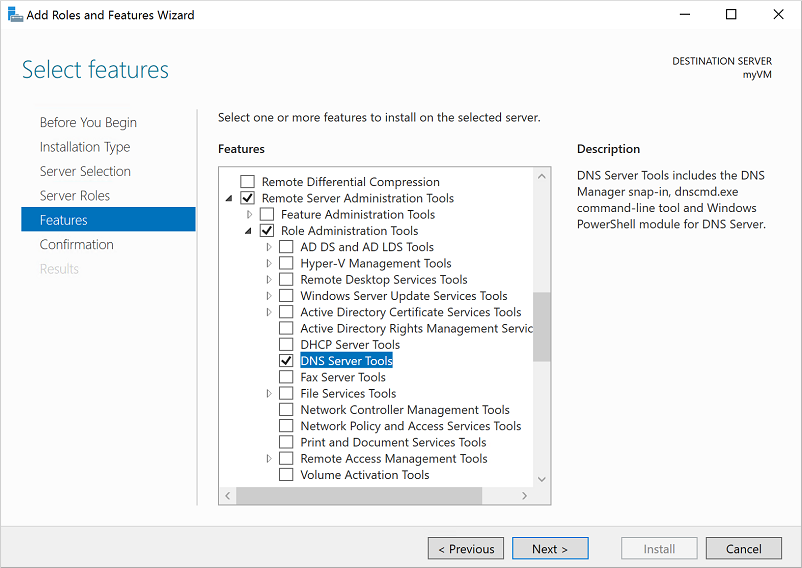
En la página Confirmación, seleccione Instalar. Puede tardar un minuto o dos en instalar las herramientas del servidor DNS.
Cuando finalice la instalación de la característica, haga clic en Cerrar para salir del Asistente para Agregar roles y características.
Apertura de la consola de administración de DNS para administrar DNS
Con las herramientas del servidor DNS instaladas, puede administrar los registros de DNS en el dominio administrado.
Nota
Para administrar DNS en un dominio administrado, debe haber iniciado sesión en una cuenta de usuario que sea miembro del grupo Administradores del controlador de dominio de AAD.
En la pantalla Inicio, seleccione Herramientas administrativas. Se muestra una lista de las herramientas de administración disponibles, incluido DNS, instalado en la sección anterior. Seleccione DNS para iniciar la consola de administración de DNS.
En el cuadro de diálogo Conectar a servidor DNS, seleccione El siguiente equipo y escriba el nombre de dominio DNS del dominio administrado, como aaddscontoso.com:
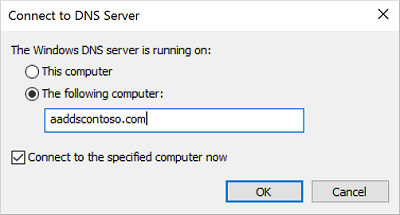
La consola DNS se conecta al dominio administrado que se ha especificado. Expanda las Zonas de búsqueda directa o las Zonas de búsqueda inversa para crear las entradas DNS necesarias, o bien edite los registros existentes según sea necesario.
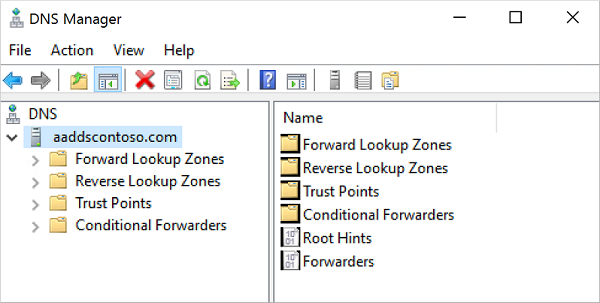
Advertencia
Cuando administre registros con las herramientas del servidor DNS, asegúrese de no eliminar ni modificar los registros DNS integrados que usa Domain Services. Los registros DNS integrados incluyen registros DNS de dominio, registros de servidor de nombres y otros registros usados para la ubicación del controlador de dominio. Si modifica estos registros, se interrumpirán los servicios de dominio en la red virtual.
Creación de reenviadores condicionales
Una zona DNS de Domain Services solo debe contener la zona y los registros para el propio dominio administrado. No cree zonas adicionales en el dominio administrado para resolver recursos con nombre en otros espacios de nombres DNS. En su lugar, utilice reenviadores condicionales en el dominio administrado para indicar al servidor DNS a dónde debe ir para resolver las direcciones de esos recursos.
Un reenviador condicional es una opción de configuración en un servidor DNS que le permite definir un dominio DNS, por ejemplo, contoso.com, a donde reenviar las consultas. En lugar de que el servidor DNS local intente resolver las consultas para los registros de ese dominio, las consultas de DNS se reenvían al DNS configurado para ese dominio. Esta configuración garantiza que se devuelvan los registros DNS correctos, ya que no se crea una zona DNS local con registros duplicados en el dominio administrado para reflejar esos recursos.
Para crear un reenviador condicional en su dominio administrado, complete los siguientes pasos:
Seleccione la zona DNS, por ejemplo, aaddscontoso.com.
Seleccione Reenviadores condicionales, haga clic con el botón derecho y seleccione Nuevo reenviador condicional…
Escriba el otro Dominio DNS, por ejemplo, contoso.com, y escriba las direcciones IP de los servidores DNS para ese espacio de nombres, tal como se muestra en el ejemplo siguiente:
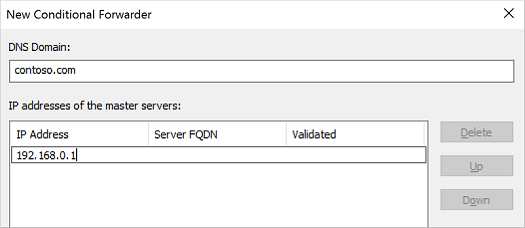
Active la casilla Almacenar este reenviador condicional en Active Directory y replicarlo como sigue, a continuación, seleccione la opción Todos los servidores DNS en este dominio, como se muestra en el ejemplo siguiente:
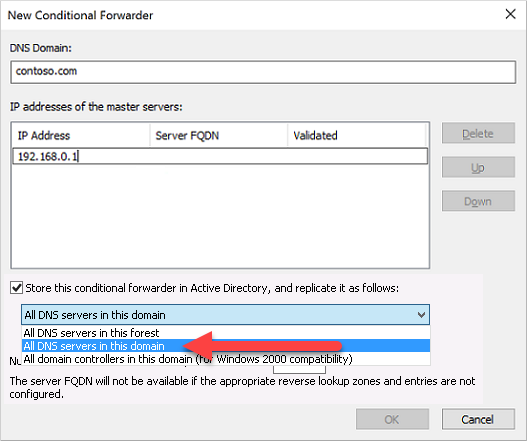
Importante
Si el reenviador condicional está almacenado en el bosque en lugar de en el dominio, se produce un error en el reenviador condicional.
Para crear el reenviador condicional, seleccione Aceptar.
La resolución de nombres de los recursos en otros espacios de nombres de las VM conectadas al dominio administrado deberían resolverse correctamente. Las consultas para el dominio DNS configurado en el reenviador condicional se pasan a los servidores DNS correspondientes.
Pasos siguientes
Para obtener más información sobre la administración de DNS, consulte el artículo Herramientas de DNSde TechNet.